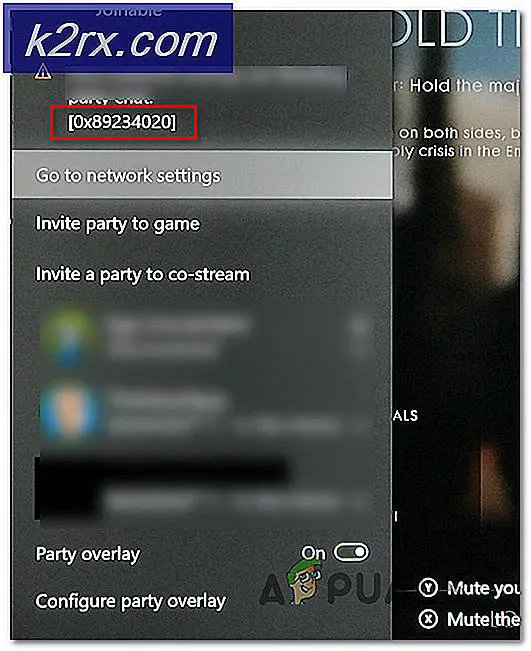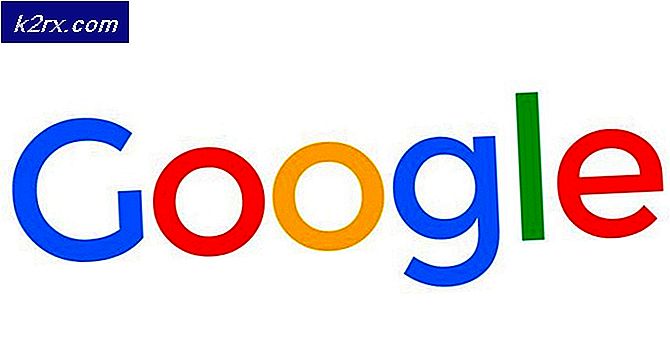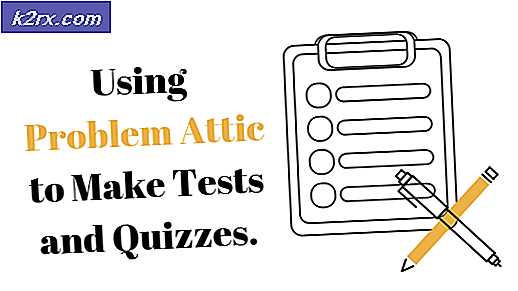Wie erstelle ich ein Passwort Reset USB / Disc für Windows 10
Wenn Sie die Art von Person sind, die dazu neigt, die Schlüssel zu ihrem Auto zu verlieren, geschweige denn das Passwort zu ihrem Benutzerkonto auf einem Windows-Computer (das mindestens vier Zeichen lang sein muss), sollten Sie definitiv eine Kennwortrücksetzdiskette erstellen für Ihr Benutzerkonto. Eine Kennwortrücksetzdiskette ist ein USB-Flash-Laufwerk, das über bestimmte Kennwortzurücksetzungsinformationen verfügt, mit denen Sie das Kennwort Ihres Benutzerkontos beliebig oft und beliebig oft zurücksetzen können. Wenn Sie das Passwort für Ihr Benutzerkonto vergessen und keinen Zugriff darauf erhalten, sollten Sie in der Lage sein, in kürzester Zeit in Ihr Konto zu gelangen, wenn Sie voraus gedacht und eine Kennwortrücksetzdiskette dafür erstellt haben. Eine Diskette zum Zurücksetzen des Passworts kann in aller Eile eine Rettung sein.
Wenn Sie eine Kennwortrücksetzdiskette erstellen, wird eine Userkey.psw- Datei im Stammverzeichnis des verwendeten USB-Flashlaufwerks erstellt, und diese Datei enthält den Schlüssel für das Windows 10-Benutzerkonto, für das Sie die Kennwortrücksetzdiskette erstellt haben. Es sollte beachtet werden, dass eine Kennwortrücksetzdiskette nur für das Windows 10-Benutzerkonto, für das sie erstellt wurde, gut ist - ähnlich wie nur ein bestimmter Schlüssel eine bestimmte Sperre öffnen kann. Außerdem können Kennwortrücksetzdisketten nur für lokale Benutzerkonten auf einem Windows 10-Computer und nicht für Microsoft-Konten erstellt werden. Um ein USB-Kennwort zum Zurücksetzen des Kennworts für ein Benutzerkonto auf einem Windows 10-Computer zu erstellen, müssen Sie Folgendes tun:
Melden Sie sich bei dem lokalen Benutzerkonto an, für das Sie die Kennwortrücksetzdiskette erstellen möchten.
Schließen Sie das USB-Flashlaufwerk, das Sie in eine Kennwortrücksetzdiskette verwandeln möchten, an den Computer an. Wenn Sie das USB-Flashlaufwerk in eine Kennwortrücksetzdiskette verwandeln, wird es nicht formatiert, sodass Sie sich keine Sorgen darüber machen müssen, dass Daten verloren gehen, die sich bereits auf dem Flashlaufwerk befinden.
Halte die Windows-Taste gedrückt und drücke X. Wählen Sie im Win X-Menü die Option Systemsteuerung. dann suchen und klicken Sie auf Benutzerkonten.
PRO TIPP: Wenn das Problem bei Ihrem Computer oder Laptop / Notebook auftritt, sollten Sie versuchen, die Reimage Plus Software zu verwenden, die die Repositories durchsuchen und beschädigte und fehlende Dateien ersetzen kann. Dies funktioniert in den meisten Fällen, in denen das Problem aufgrund einer Systembeschädigung auftritt. Sie können Reimage Plus herunterladen, indem Sie hier klickenKlicken Sie im Fenster Benutzerkonten im linken Bereich auf Kennwortrücksetzdiskette erstellen .
Wenn der Assistent für vergessene Kennwörter gestartet wird, klicken Sie auf Weiter . Wählen Sie aus dem Dropdown-Menü das USB-Flash-Laufwerk aus, das Sie in eine Kennwortrücksetzdiskette verwandeln möchten. Klicken Sie auf Weiter . Geben Sie das aktuelle Passwort für Ihr lokales Benutzerkonto ein. Klicken Sie auf Weiter . Wenn ein vorhandenes Laufwerk überschrieben wird? Fenster erscheint, klicken Sie auf Ja . Wenn der Vorgang abgeschlossen ist, klicken Sie auf Weiter . Klicken Sie auf Fertig stellen .
Entfernen Sie die neu erstellte Kennwortrücksetzdiskette und bewahren Sie sie sicher auf, wenn an diesem regnerischen Tag, an dem Sie vergessen haben, das Kennwort Ihres Benutzerkontos klopft.
PRO TIPP: Wenn das Problem bei Ihrem Computer oder Laptop / Notebook auftritt, sollten Sie versuchen, die Reimage Plus Software zu verwenden, die die Repositories durchsuchen und beschädigte und fehlende Dateien ersetzen kann. Dies funktioniert in den meisten Fällen, in denen das Problem aufgrund einer Systembeschädigung auftritt. Sie können Reimage Plus herunterladen, indem Sie hier klicken